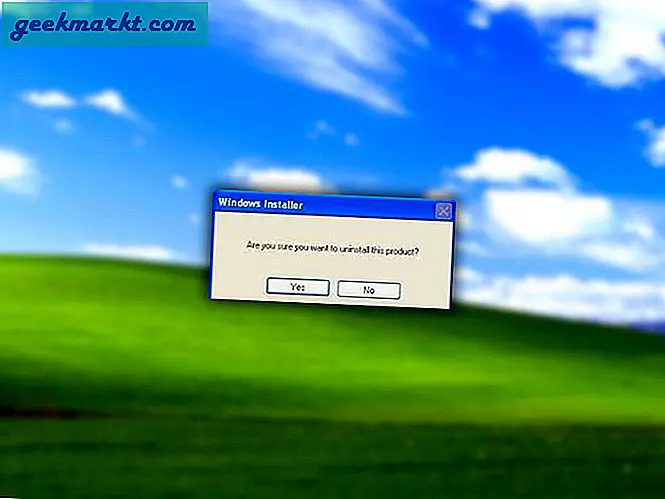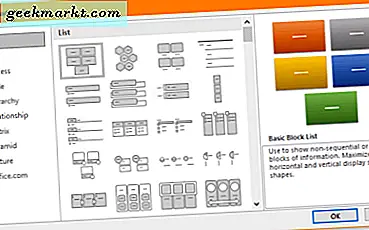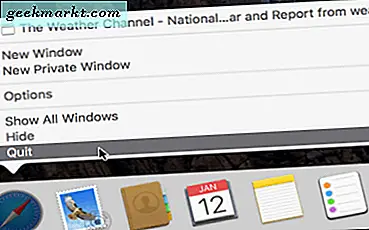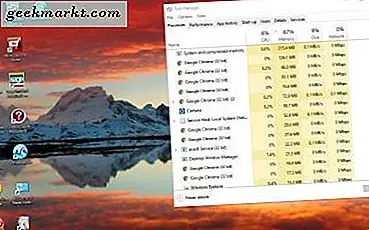Google Asistan, kullanıcıların sesli komutlarla alışveriş listelerine notlar ve öğeler eklemelerine olanak tanır. Ayrıca, notları Google Keep, Any do, Any list gibi seçkin üçüncü taraf not uygulamalarıyla senkronize etme olanağına da sahipsiniz. Ancak Evernote veya OneNote gibi diğer bazı uygulamaları kullanmak istiyorsanız, tek seçenek notları dışa aktarmaktır. Google Asistan'dan notlar alın ve ardından bunları ihtiyacınız olan hizmete yükleyin. İşte bunun nasıl yapılacağına dair adım adım bir süreç.
Ayrıca Oku:Microsoft Yapılacaklar ve Google Görevleri: Neden Eski'yi Kullanıyorum
Google Asistan'dan Notlar ve Listeler Nasıl Dışa Aktarılır
Verileri dışa aktarmak için önce Google paket servisi sayfasını açın. Şimdi, dahil edilecek verileri seçin bölümünün altında, yalnızca Notlar ve Listeler verilerine ihtiyacımız olduğundan tüm seçimi kaldır'a tıklayın.
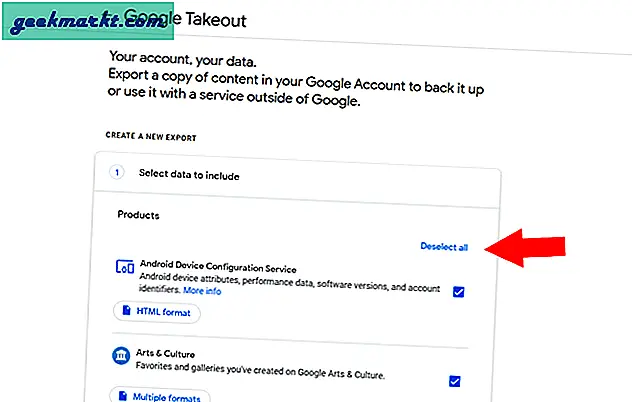
Şimdi aşağı kaydırın, burada "Asistan Notları ve Listeleri" adlı bir seçenek bulabilirsiniz. Onu seçin. Bu seçenek, alışveriş listeleri veya hatırlatıcıları içermeyecektir. Bunları bile dışa aktarmak için, bu seçenekleri de aşağı kaydırabilirsiniz.
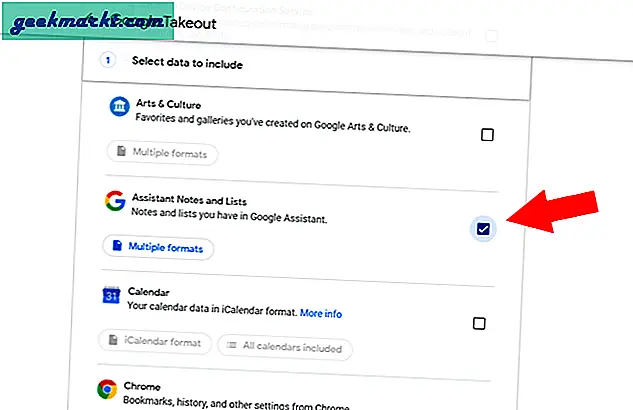
Seçildikten sonra, bölümün en altına gidin ve Sonraki Adım'a tıklayın.
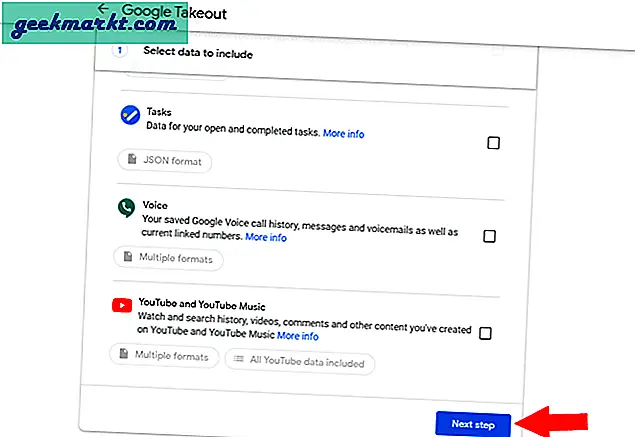
Şimdi teslimat yöntemini seçebilirsiniz. Varsayılan olarak, indirme bağlantısını e-posta yoluyla gönderecek şekilde ayarlanacaktır. Alternatif olarak, Google Drive, OneDrive, Dropbox ve Box'ı seçebilirsiniz ve veriler doğrudan seçilen seçeneğe eklenecektir.
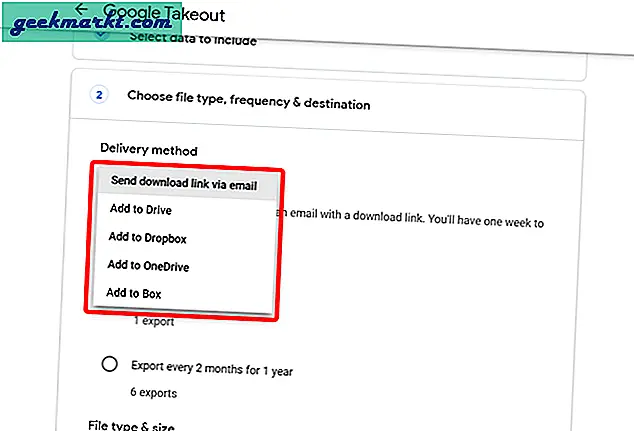
Ayrıca, frekansı, Dosya türünü vb. De ayarlayabilirsiniz. Varsayılanları bırakın ve "Dışa aktarım oluştur" düğmesini tıklayın.
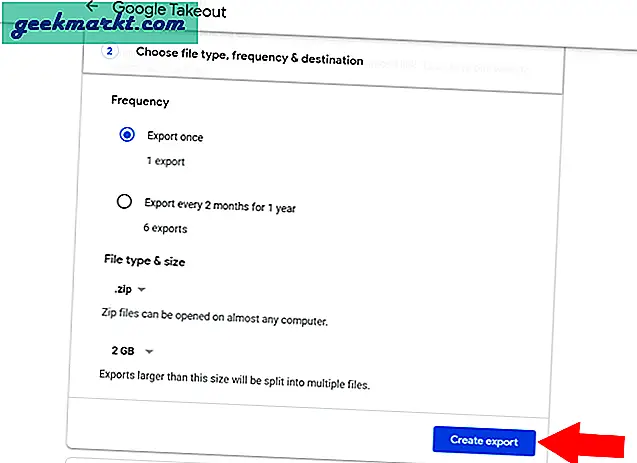
İndirmeniz gereken verilere bağlı olarak işlem saatler sürebilir. Tamamlandığında, işlemin tamamlandığını ve verileri seçtiğiniz platformda bulabileceğinizi belirten bir e-posta alacaksınız. Ya da verileri indirmek için bir indirme bağlantısı alacaksınız.
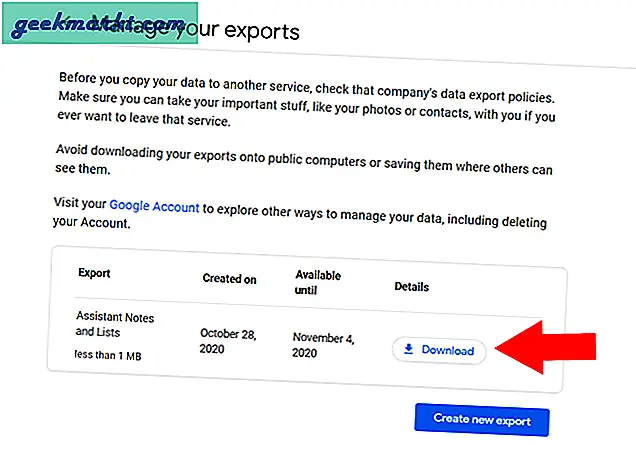
Şimdi Paket Servisi indirilen Zip dosyasından çıkarın. Şimdi, İçe Aktar düğmesine tıklayarak OneNote İçe Aktarıcıya aktarmaya başlayın.
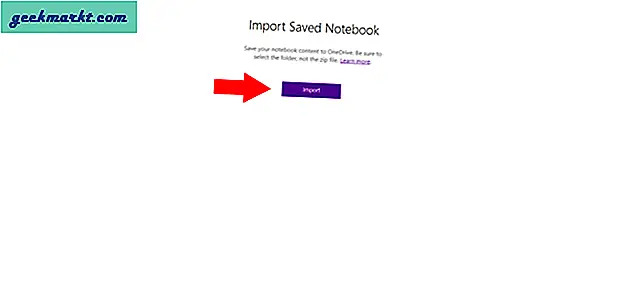
Dosya gezginini açacak, paket servis klasörüne gidecek ve "Asistan Notları ve Listeleri" seçeneğini seçecektir. CSV veya ONE dosyalarını OneNote İçe Aktarıcıya doğrudan seçemezsiniz, yalnızca klasörleri içe aktarabilirsiniz ve OneNote bunları bir Defter olarak ve dosyaları da içindeki belgeler olarak içe aktarır. Bu nedenle, yüklemeye başlamak için Asistan Notları ve Listeleri seçeneğini seçin ve alttaki Yükle düğmesine tıklayın.
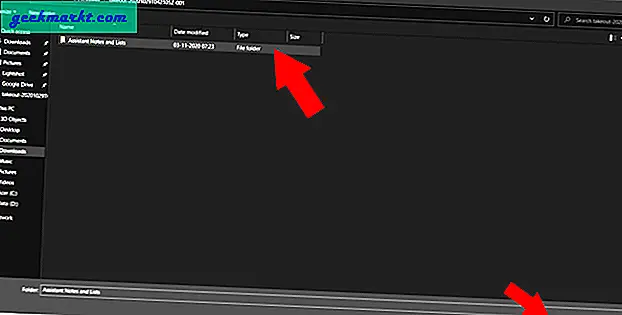
İşlem tamamlandığında, bir onay işareti görebilir ve ayrıca bu seçenek, yüklediğiniz Defterinizi görüntüler.
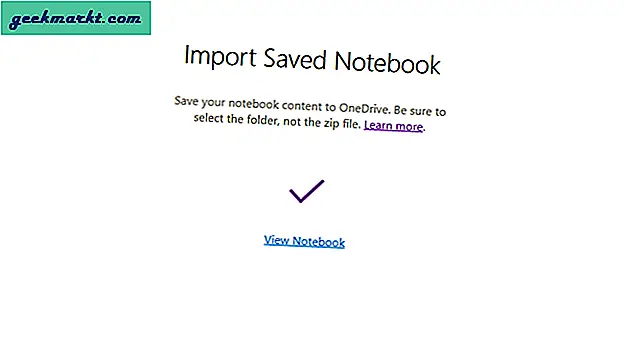
ancak en büyük dezavantajlarından biri, Google Asistan'dan içe aktardığınız her nota, Google Asistan Notları'nda başlık ekleme seçeneğiniz olmadığından başlıksız bir sayfa olarak adlandırılmasıdır. Ayrıca, alışveriş listelerinizin Asistan Notları ve Listelerine dahil olmadığını unutmayın.
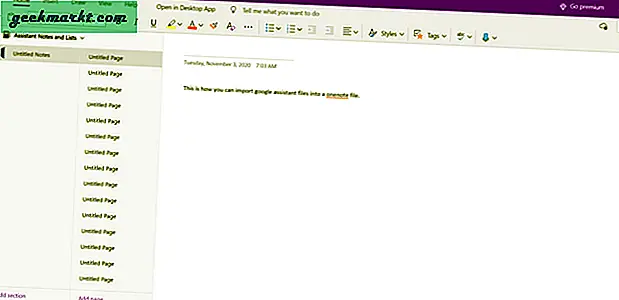
Sarma
Google Asistan tarafından desteklenen Google Keep'i, Herhangi Bir Listeyi vb. Seçiyorsanız. Google Asistan Ayarlarını açmanız, Notlarınız ve Listeleriniz seçeneğini belirlemeniz ve Google Asistan'ın Notlarınızı senkronize etmesini istediğiniz uygulamayı seçmeniz yeterlidir. Google Asistan aracılığıyla ekleyeceğiniz gelecekteki tüm notlar ve listeler, bağlantı kurduğunuz hizmetle doğrudan senkronize edilir.
Ayrıca Oku:Google Asistan Kullanarak Instagram'da Nasıl Yayınlanır?